Thư mục Bảo mật (Secure Folder) là một trong những tính năng mạnh mẽ và được đánh giá cao trên các dòng điện thoại Samsung Galaxy, cho phép người dùng tạo một không gian riêng tư, được mã hóa để lưu trữ các ứng dụng, tệp tin và dữ liệu nhạy cảm. Tuy nhiên, liệu bạn đã thực sự khai thác tối đa tiềm năng của tính năng này? Từ việc quản lý thông báo cho đến sao lưu dữ liệu, có rất nhiều cách để nâng cao trải nghiệm sử dụng Thư mục Bảo mật, giúp bảo vệ thông tin cá nhân của bạn một cách tối ưu và tiện lợi hơn. Bài viết này của Thuthuatmoi.net sẽ chia sẻ những mẹo và thủ thuật chuyên sâu, giúp bạn biến Secure Folder thành pháo đài bất khả xâm phạm cho dữ liệu của mình.
1. Sử dụng vân tay để truy cập nhanh Secure Folder
Việc bảo vệ dữ liệu trong Thư mục Bảo mật bằng mã PIN hoặc mật khẩu mạnh, phức tạp là điều cần thiết. Tuy nhiên, nếu bạn thường xuyên cần truy cập Secure Folder, việc nhập lại PIN hoặc mật khẩu nhiều lần có thể trở nên bất tiện. Để truy cập dễ dàng hơn mà vẫn đảm bảo an toàn, bạn có thể kích hoạt tính năng mở khóa bằng vân tay cho Secure Folder. Để thực hiện, hãy mở Cài đặt Thư mục Bảo mật, điều hướng đến mục Kiểu khóa, và bật tùy chọn Vân tay. Sau khi thiết lập, bạn có thể mở khóa Secure Folder ngay lập tức chỉ bằng một chạm vân tay đã đăng ký, tiết kiệm thời gian và công sức đáng kể.
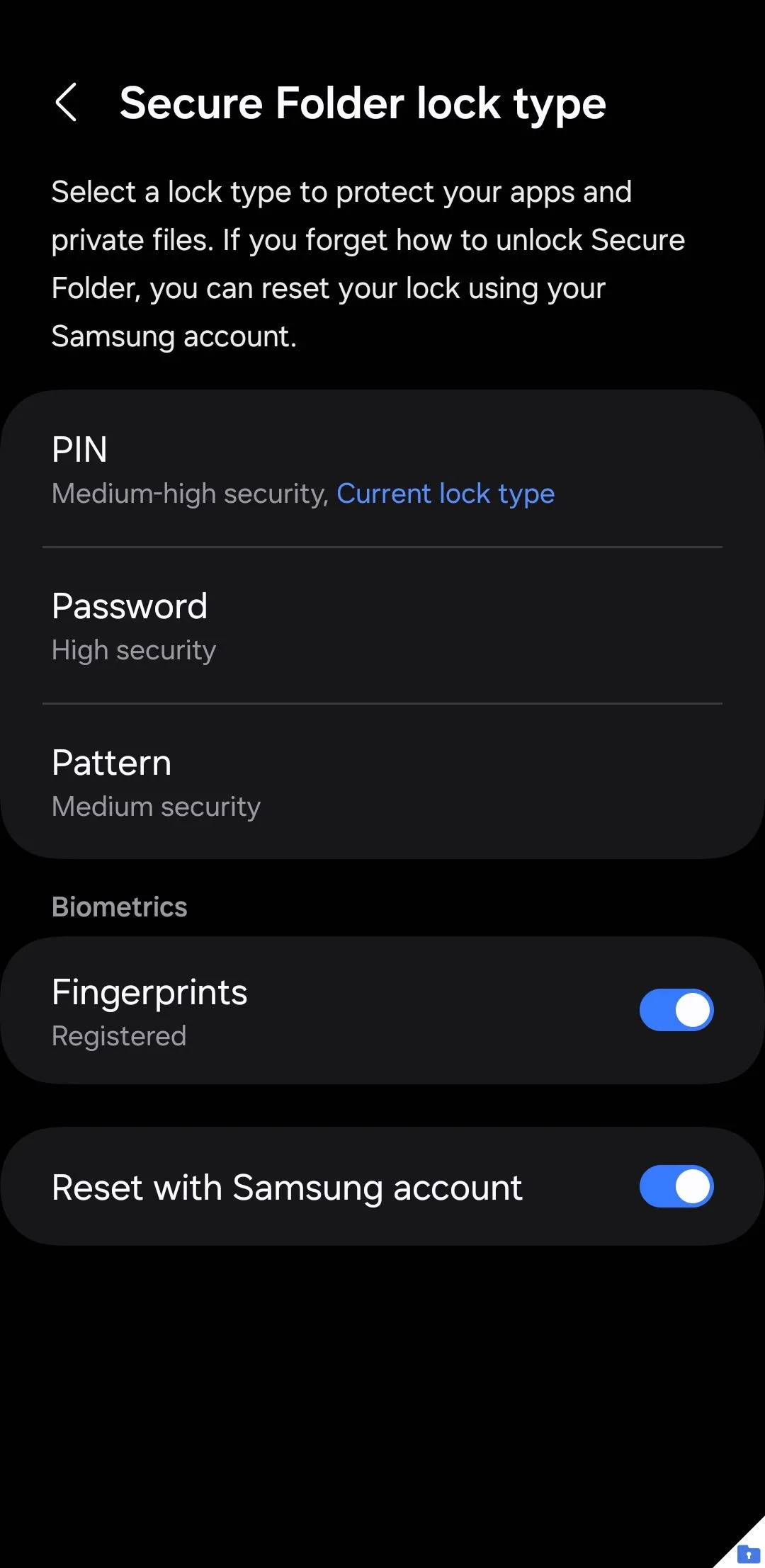 Tùy chọn kiểu khóa Thư mục Bảo mật trên điện thoại Samsung, cho phép kích hoạt mở khóa bằng vân tay
Tùy chọn kiểu khóa Thư mục Bảo mật trên điện thoại Samsung, cho phép kích hoạt mở khóa bằng vân tay
2. Tùy chỉnh hoặc ẩn biểu tượng ứng dụng Thư mục Bảo mật
Nếu bạn muốn Thư mục Bảo mật của mình hòa lẫn với các ứng dụng khác hoặc trông ít nổi bật hơn, giao diện One UI của Samsung cho phép bạn tùy chỉnh biểu tượng ứng dụng. Để làm điều này, hãy truy cập Thư mục Bảo mật, chạm vào biểu tượng ba chấm ở góc trên bên phải, và chọn Tùy chỉnh. Tại đây, bạn có thể lựa chọn từ nhiều tùy chọn biểu tượng khác nhau và thậm chí đổi tên ứng dụng. Ví dụ, bạn có thể đổi tên thành “Thời tiết” và chọn biểu tượng đám mây để tăng tính kín đáo.
Để có quyền riêng tư cao hơn nữa, bạn có thể ẩn hoàn toàn biểu tượng ứng dụng Thư mục Bảo mật khỏi ngăn kéo ứng dụng của mình. Đi tới Cài đặt Thư mục Bảo mật, tắt tùy chọn Thêm Thư mục Bảo mật vào màn hình ứng dụng, và chọn Ẩn để xác nhận. Tính năng này đặc biệt hữu ích khi bạn muốn đảm bảo không ai vô tình nhìn thấy hoặc biết đến sự tồn tại của Secure Folder trên thiết bị của bạn.
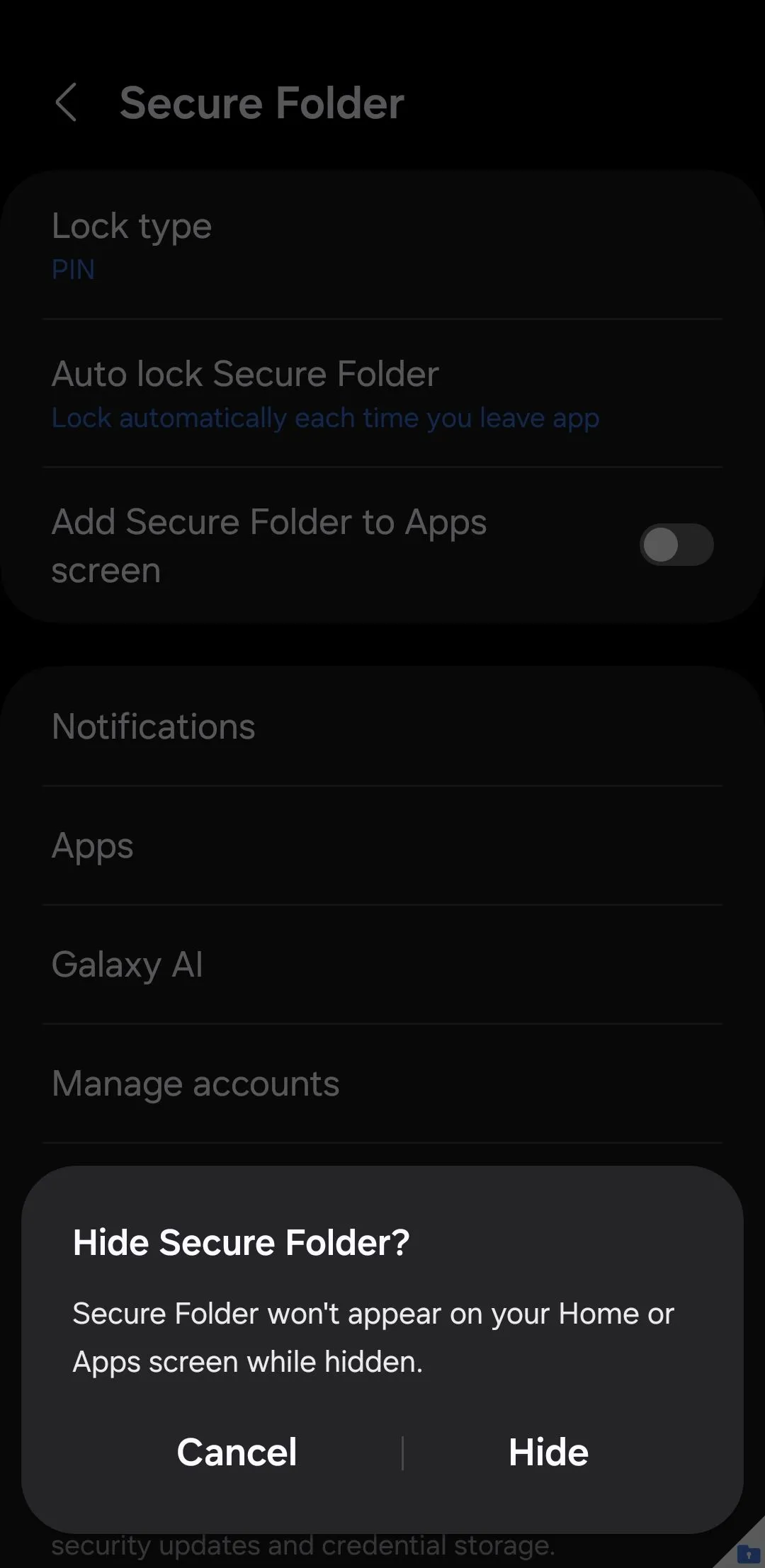 Hộp thoại xác nhận ẩn biểu tượng Thư mục Bảo mật khỏi màn hình ứng dụng trên Samsung Galaxy
Hộp thoại xác nhận ẩn biểu tượng Thư mục Bảo mật khỏi màn hình ứng dụng trên Samsung Galaxy
3. Sử dụng Secure Folder để nhân bản ứng dụng
Tính năng Dual Messenger của Samsung cho phép bạn tạo hai bản sao của một số ứng dụng nhắn tin nhất định như WhatsApp, Facebook và Messenger. Tuy nhiên, Thư mục Bảo mật lại là một giải pháp thay thế tuyệt vời nếu bạn cần nhân bản các ứng dụng khác—chẳng hạn như Chrome, Instagram, Reddit hoặc thậm chí là các trò chơi.
Bằng cách thêm một ứng dụng vào Thư mục Bảo mật, bạn tạo ra một phiên bản hoàn toàn riêng biệt của ứng dụng đó, với dữ liệu, cài đặt và thông tin đăng nhập riêng. Điều này lý tưởng để quản lý nhiều tài khoản hoặc giữ các ứng dụng nhạy cảm riêng tư khỏi những ánh mắt tò mò. Tất cả những gì bạn cần làm là chạm vào biểu tượng dấu cộng bên trong Thư mục Bảo mật, chọn ứng dụng bạn muốn nhân bản và chạm vào Thêm. Sau khi thêm, bạn sẽ có thể sử dụng cả hai ứng dụng một cách độc lập mà không ảnh hưởng đến nhau.
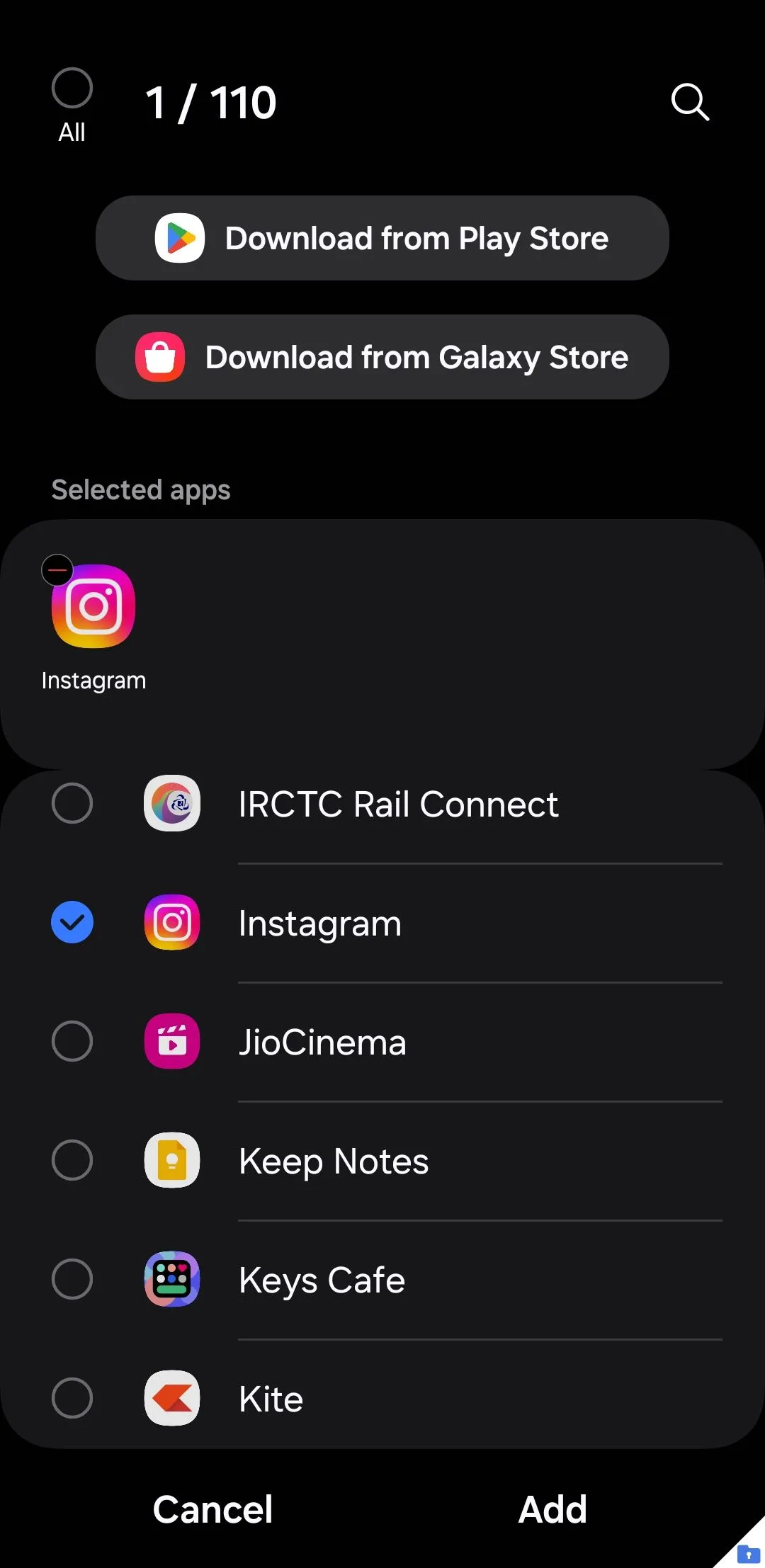 Menu Thêm ứng dụng vào Thư mục Bảo mật trên điện thoại Samsung, hiển thị danh sách các ứng dụng có thể nhân bản
Menu Thêm ứng dụng vào Thư mục Bảo mật trên điện thoại Samsung, hiển thị danh sách các ứng dụng có thể nhân bản
4. Ẩn nội dung nhạy cảm trong thông báo của Secure Folder
Mặc dù Thư mục Bảo mật của Samsung hiệu quả trong việc giữ các ứng dụng và tệp tin riêng tư của bạn an toàn, nhưng thông báo từ các ứng dụng này vẫn có thể xuất hiện trên màn hình khóa hoặc bảng thông báo của bạn. Điều này có thể làm lộ thông tin nhạy cảm, có khả năng xâm phạm quyền riêng tư của bạn.
Để đảm bảo quyền riêng tư tuyệt đối, bạn có thể ẩn nội dung nhạy cảm từ các thông báo này. Mở menu Cài đặt Thư mục Bảo mật, chạm vào Thông báo, và bật tùy chọn Ẩn nội dung. Khi cài đặt này được kích hoạt, thông báo từ các ứng dụng bên trong Secure Folder sẽ không còn hiển thị bản xem trước tin nhắn hoặc các chi tiết nhạy cảm nữa. Hơn nữa, bạn có thể quản lý cài đặt thông báo cho từng ứng dụng riêng lẻ bằng cách đi tới menu Thông báo ứng dụng. Từ đó, bạn có thể bật hoặc tắt cảnh báo cho các ứng dụng cụ thể hoặc tùy chỉnh chúng theo sở thích của mình.
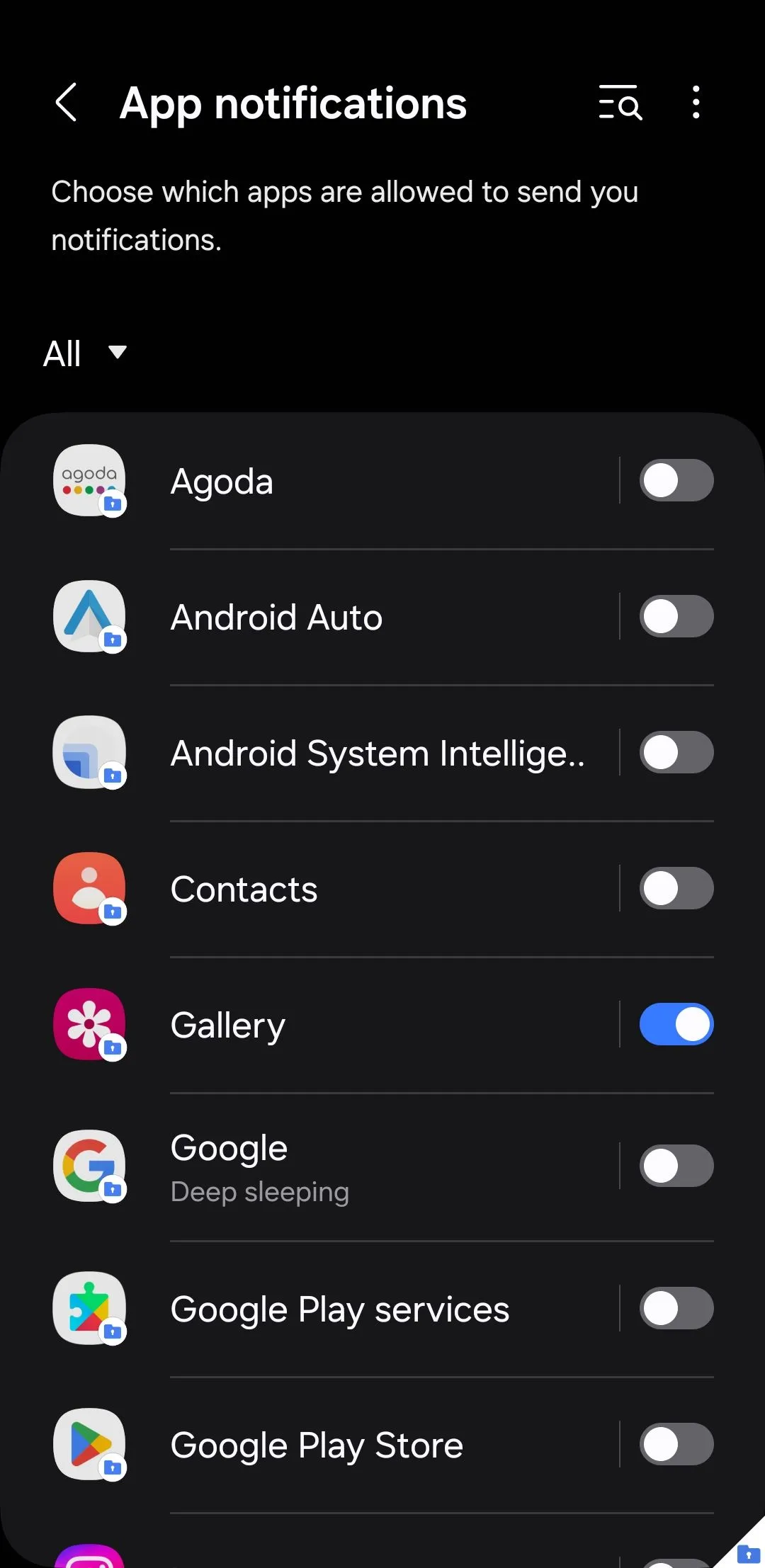 Cài đặt thông báo ứng dụng trong Thư mục Bảo mật trên Samsung, bao gồm tùy chọn ẩn nội dung nhạy cảm
Cài đặt thông báo ứng dụng trong Thư mục Bảo mật trên Samsung, bao gồm tùy chọn ẩn nội dung nhạy cảm
5. Tắt thông báo “Thư mục Bảo mật đã khóa” sau khi khởi động lại
Theo mặc định, khi bạn tắt hoặc khởi động lại điện thoại Samsung của mình, Thư mục Bảo mật sẽ giải mã tất cả các tệp chứa trong đó. Kết quả là, thiết bị của bạn hiển thị thông báo “Thư mục Bảo mật đã khóa” dai dẳng mỗi khi bạn bật lại. Tệ hơn nữa, bạn không thể bỏ qua cảnh báo này hoặc nhận thông báo từ các ứng dụng được lưu trữ bên trong Secure Folder cho đến khi bạn tự mở khóa thủ công bằng mật khẩu.
May mắn thay, bạn có thể ngăn chặn sự phiền toái này bằng một tinh chỉnh đơn giản. Mở Thư mục Bảo mật, đi tới Cài đặt > Cài đặt bảo mật khác, và bật tùy chọn Giải mã dữ liệu tự động. Sau khi hoàn tất, Thư mục Bảo mật sẽ tự động mở khóa sau khi khởi động lại, và bạn sẽ không còn thấy bất kỳ cảnh báo nào nữa, mang lại trải nghiệm liền mạch và tiện lợi hơn.
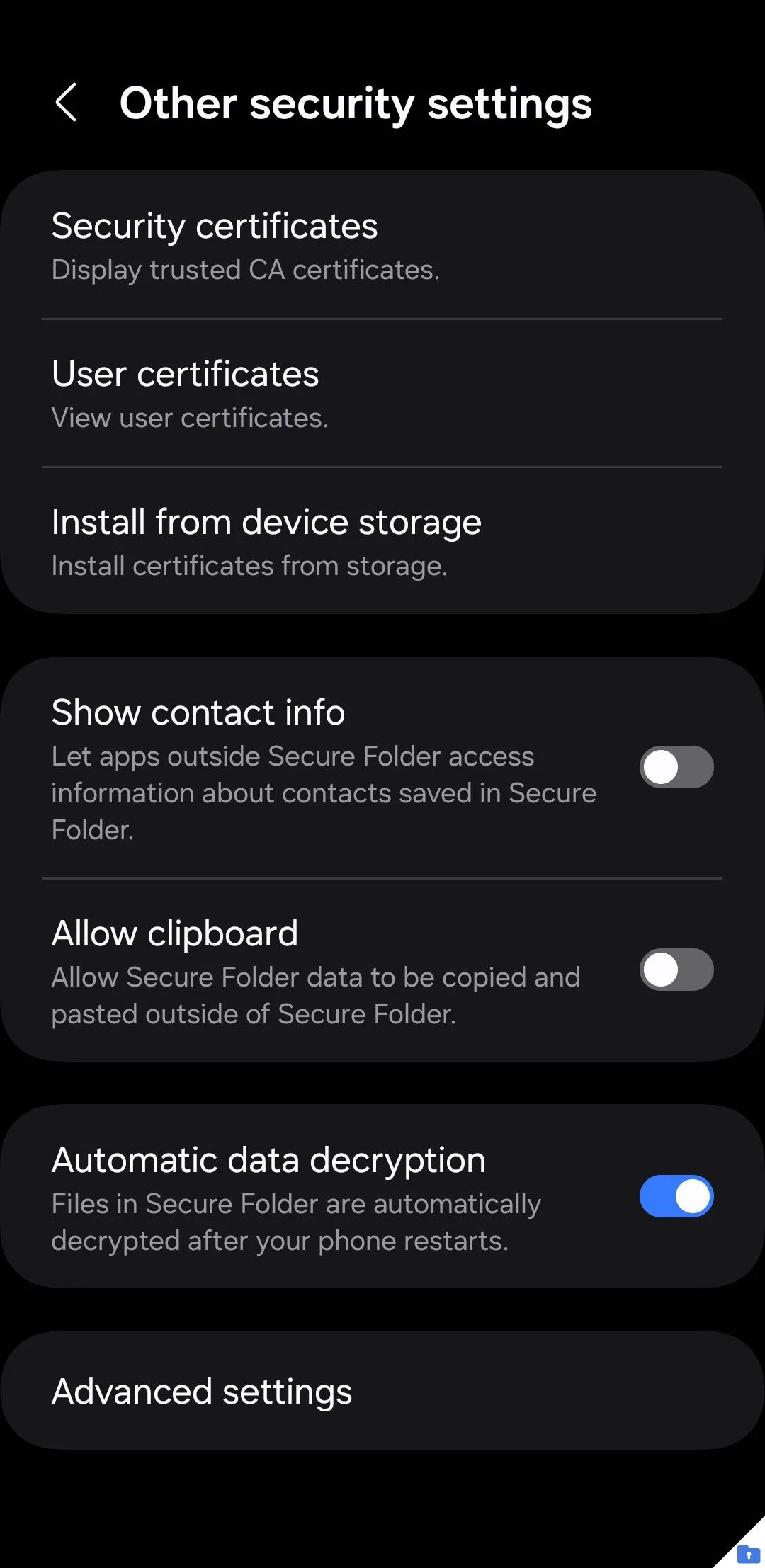 Menu cài đặt bảo mật của Thư mục Bảo mật trên điện thoại Samsung, hiển thị tùy chọn giải mã dữ liệu tự động
Menu cài đặt bảo mật của Thư mục Bảo mật trên điện thoại Samsung, hiển thị tùy chọn giải mã dữ liệu tự động
6. Sao lưu dữ liệu Thư mục Bảo mật sang bộ nhớ ngoài
Mặc dù Thư mục Bảo mật rất xuất sắc trong việc bảo vệ quyền riêng tư, nhưng luôn có nguy cơ mất quyền truy cập vào nó nếu điện thoại Samsung của bạn bị thất lạc, đánh cắp hoặc gặp trục trặc. Để tránh điều này, việc tạo bản sao lưu dữ liệu Thư mục Bảo mật của bạn là vô cùng cần thiết.
Trước đây, Samsung cho phép người dùng sao lưu nội dung Thư mục Bảo mật lên Samsung Cloud, nhưng tính năng này hiện không còn khả dụng. Thay vào đó, bạn có thể sử dụng ứng dụng Samsung Smart Switch để sao lưu dữ liệu Thư mục Bảo mật của mình một cách thủ công. Bạn có thể sao lưu tất cả dữ liệu trong Thư mục Bảo mật, bao gồm các tệp, ứng dụng và cài đặt, sang một thiết bị lưu trữ ngoài hoặc máy tính của mình. Vì bản sao lưu được mã hóa, không ai, kể cả bạn, có thể xem nội dung của nó nếu không khôi phục nó vào một điện thoại Samsung. Điều này đặc biệt hữu ích để giữ một bản sao lưu an toàn hoặc chuyển dữ liệu của bạn sang một thiết bị mới.
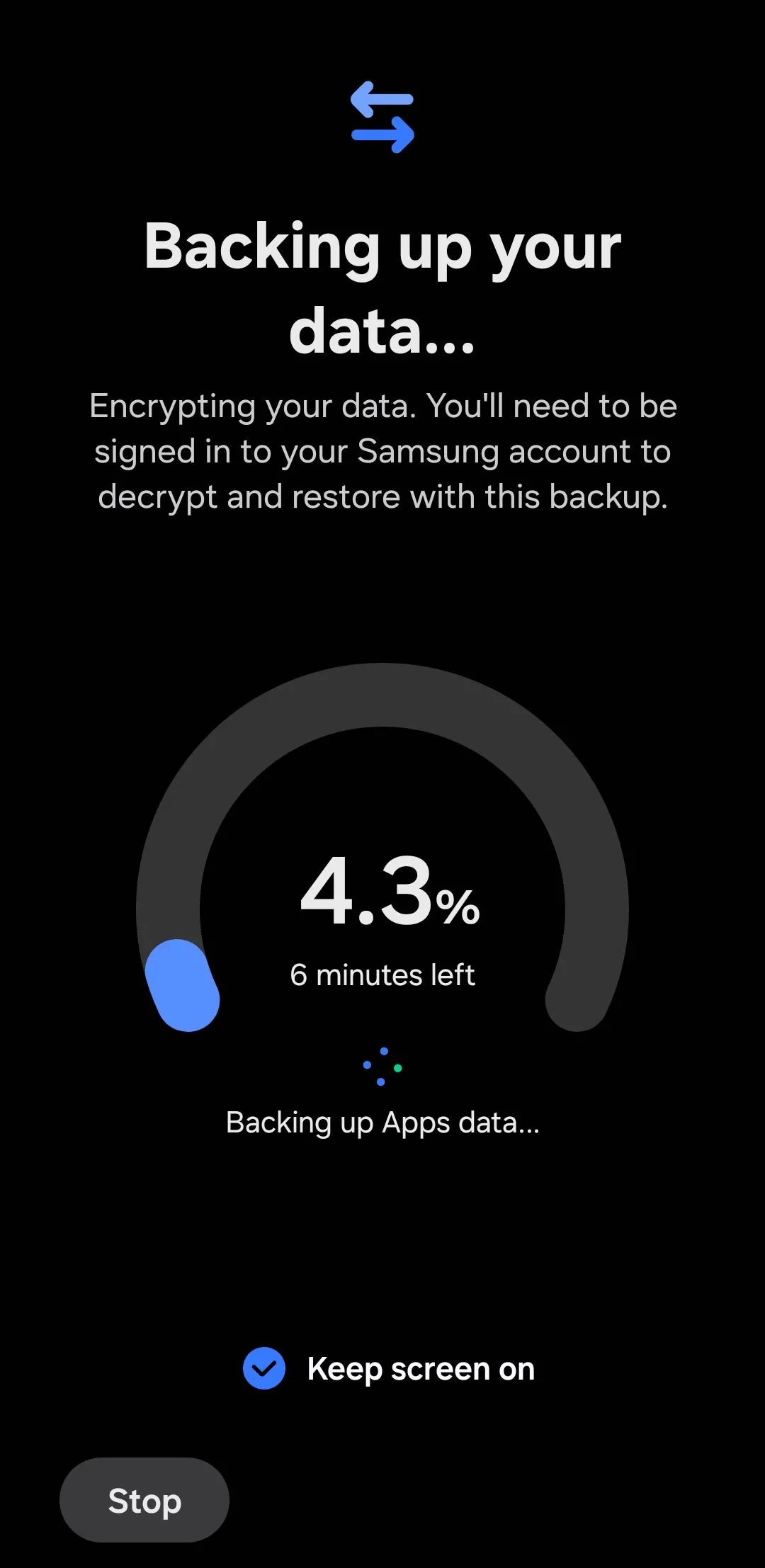 Màn hình sao lưu dữ liệu Thư mục Bảo mật trong ứng dụng Samsung Smart Switch, cho phép sao lưu ra bộ nhớ ngoài
Màn hình sao lưu dữ liệu Thư mục Bảo mật trong ứng dụng Samsung Smart Switch, cho phép sao lưu ra bộ nhớ ngoài
7. Kích hoạt tùy chọn “Quên PIN/Mật khẩu” cho Secure Folder
Bạn có thường xuyên quên các mã PIN và mật khẩu quan trọng không? Nếu có, việc mất quyền truy cập vào Thư mục Bảo mật trên thiết bị Samsung Galaxy có thể là một vấn đề nghiêm trọng. Theo mặc định, không có tùy chọn khôi phục tích hợp sẵn. Nếu bạn quên mã PIN hoặc mật khẩu Secure Folder, giải pháp duy nhất của bạn là đặt lại hoặc cài đặt lại Thư mục Bảo mật, điều này sẽ dẫn đến việc mất tất cả dữ liệu đã lưu trữ.
Tuy nhiên, bạn có thể bật tùy chọn Đặt lại bằng tài khoản Samsung bằng cách đi tới Cài đặt Thư mục Bảo mật > Kiểu khóa để đảm bảo rằng nếu bạn nhập sai mã PIN hoặc mật khẩu, bạn sẽ thấy tùy chọn Quên PIN/Mật khẩu. Bằng cách xác minh danh tính của bạn bằng mật khẩu tài khoản Samsung, bạn có thể lấy lại quyền truy cập vào Thư mục Bảo mật của mình mà không mất các tệp hoặc ứng dụng có giá trị. Luôn giữ tính năng này được kích hoạt có thể giúp bạn tránh được những rắc rối lớn trong tương lai.
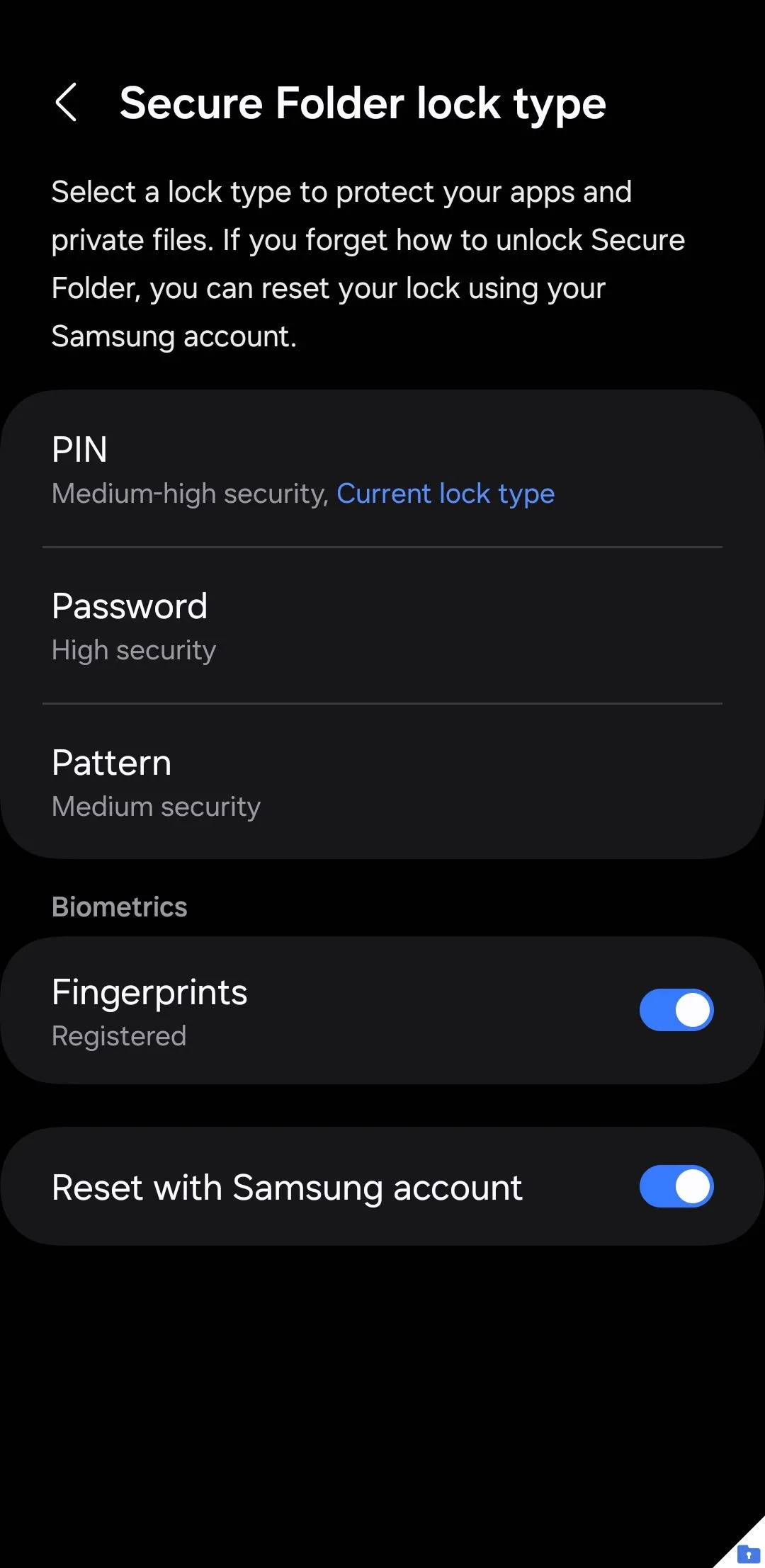 Tùy chọn kiểu khóa Thư mục Bảo mật trên điện thoại Samsung, cho phép kích hoạt mở khóa bằng vân tay
Tùy chọn kiểu khóa Thư mục Bảo mật trên điện thoại Samsung, cho phép kích hoạt mở khóa bằng vân tay
8. Di chuyển tất cả tập tin ra khỏi Secure Folder cùng lúc
Nếu bạn quyết định ngừng sử dụng Thư mục Bảo mật hoặc cần chuyển tất cả các tệp của mình trở lại bộ nhớ tiêu chuẩn, việc di chuyển từng tệp theo cách thủ công có thể rất tẻ nhạt. May mắn thay, có một cách nhanh hơn để di chuyển mọi thứ ra ngoài cùng một lúc.
Thay vì chọn từng tệp riêng lẻ, bạn có thể sử dụng tùy chọn gỡ cài đặt tích hợp để di chuyển tất cả các tệp đa phương tiện trong một bước. Đi tới Cài đặt Thư mục Bảo mật > Cài đặt khác > Gỡ cài đặt. Sau đó, đánh dấu vào ô Di chuyển các tệp đa phương tiện ra khỏi Thư mục Bảo mật và chọn Gỡ cài đặt để xác nhận. Thiết bị của bạn sẽ tự động chuyển tất cả các tệp đa phương tiện—như ảnh, video và tài liệu—trở lại vị trí tương ứng trong bộ nhớ tiêu chuẩn trước khi gỡ cài đặt Thư mục Bảo mật. Nếu bạn cần tính năng này một lần nữa, bạn có thể dễ dàng cài đặt lại Secure Folder từ Galaxy Store mà không mất bất kỳ nội dung nào đã được sao lưu trước đó.
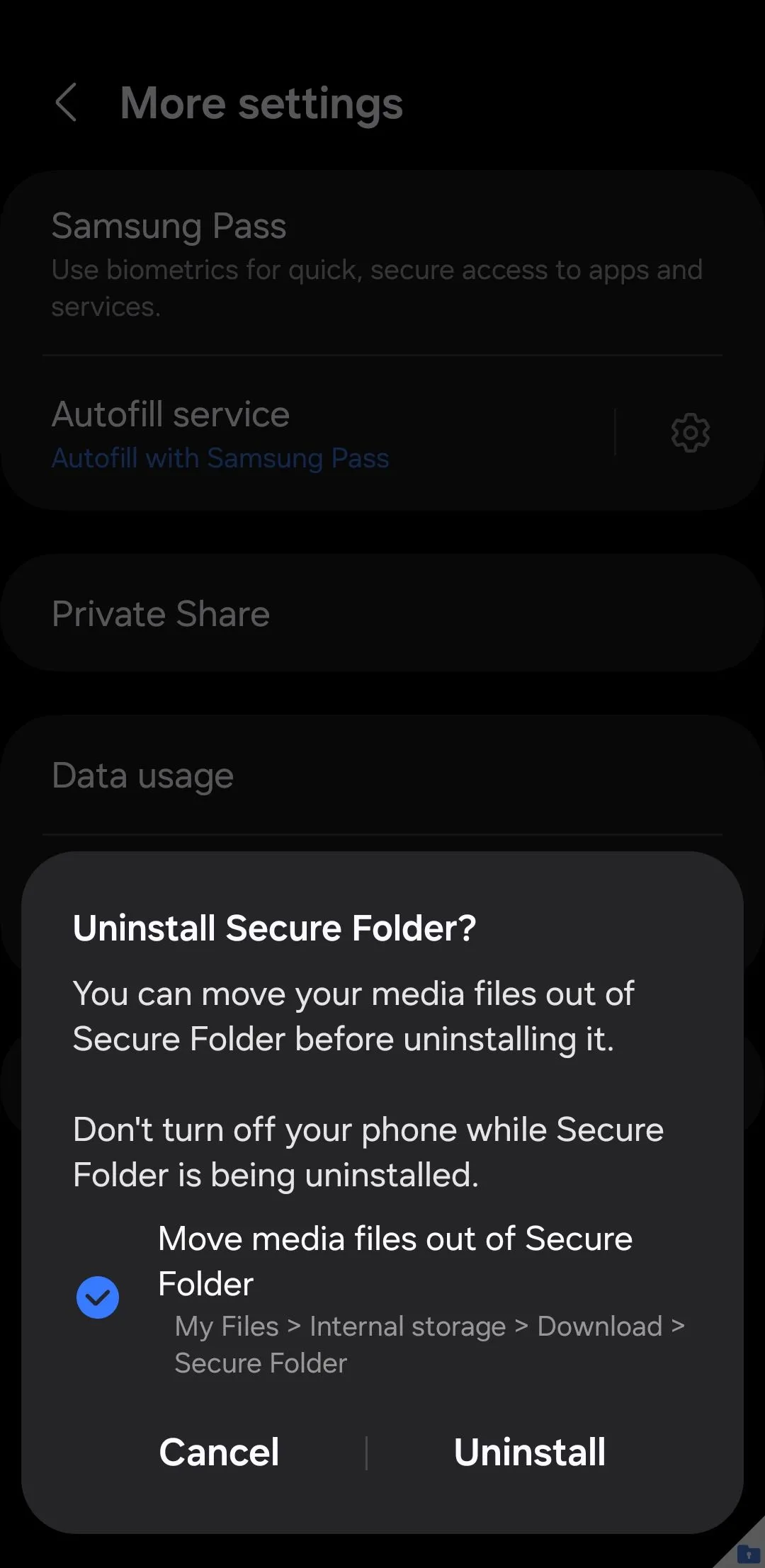 Hộp thoại xác nhận gỡ cài đặt Thư mục Bảo mật trên điện thoại Samsung, kèm tùy chọn di chuyển tệp đa phương tiện ra ngoài
Hộp thoại xác nhận gỡ cài đặt Thư mục Bảo mật trên điện thoại Samsung, kèm tùy chọn di chuyển tệp đa phương tiện ra ngoài
Thư mục Bảo mật là một trong những tính năng hữu ích nhất trên điện thoại Samsung Galaxy của bạn, cung cấp một không gian riêng tư và được mã hóa cho các ứng dụng và tệp tin nhạy cảm của bạn. Bằng cách áp dụng những mẹo được chia sẻ trên, bạn không chỉ có thể tối đa hóa tiềm năng của nó mà còn nâng cao đáng kể cả bảo mật và sự tiện lợi trong quá trình sử dụng. Đừng ngần ngại khám phá và tùy chỉnh Secure Folder để nó phục vụ tốt nhất nhu cầu bảo vệ dữ liệu cá nhân của bạn. Hãy chia sẻ ý kiến hoặc những mẹo sử dụng Thư mục Bảo mật của riêng bạn trong phần bình luận bên dưới nhé!


